AutoHotkey — бесплатный пользовательский язык сценариев с открытым исходным кодом для Microsoft Windows, первоначально предназначенный для обеспечения удобных сочетаний клавиш или горячих клавиш, быстрой макроконтента и автоматизации программного обеспечения, которая позволяет пользователям большинства уровней компьютерного навыка автоматизировать повторяющиеся задачи в любом приложении Windows. Пользовательские интерфейсы могут быть легко расширены или изменены с помощью AutoHotkey (например, переопределение командных клавиш управления Windows по умолчанию с их эквивалентами Emacs ). Установка Autohotkey включает в себя собственный обширный файл справки с постоянно обновляемой веб- версией.
Вы можете писать макросы мыши или клавиатуры , переделывать ключи , создавать горячие клавиши , расширять аббревиатуры, изменять содержимое буфера обмена и делать исполняемые файлы для запуска сценариев hotkey на компьютерах без установки AutoHotkey.
Версии
AutoHotkey 1.0. * — также ретроактивно известна как AutoHotkey Basic, Classic, Vanilla и т. Д.
(Разработка была прекращена в 2011 году, последняя стабильность: 2009 год)
| v1.0.48.05 | 2009-09-26 |
| v1.0.97.02 | 2011-04-14 |
AutoHotkey 1.1. * — ранее известный как AutoHotkey_L.
(Стабильный и регулярно получает обновления)
| v1.1.24.00 | 2016-05-22 |
| v1.1.24.01 | 2016-08-02 |
AutoHotkey 2.0-a *
(Все еще в альфа-стадии)
| v2.0-A069 | 2015-10-24 |
| v2.0-A070 | 2015-11-09 |
| v2.0-A071 | 2015-12-25 |
| v2.0-A072 | 2015-12-25 |
| v2.0-A073 | 2016-02-05 |
| v2.0-A074 | 2016-03-11 |
| v2.0-A075 | 2016-06-03 |
Установка или настройка
- Перейдите на домашнюю страницу AutoHotkey .
- Нажмите Загрузить , после загрузки запустите исполняемый файл.
- Во время установки AutoHotkey вам будет предложено выбрать из UNICODE или ANSI. Короче говоря, вы, вероятно, захотите выбрать UNICODE. Он поддерживает неанглийские буквы и цифры (символы).
- Продолжайте движение, пока не увидите кнопку установки.
- Сделав это, отлично!
- Перейдите на страницу загрузки AutoHotkey.
- Найдите раздел «Портативный», выберите «UNICODE 32, 64 или ANSI» и скачайте.
- При выборе папки назначения выберите любое правильное хранилище внешнего или нет.
- Теперь вы можете выбрать ассоциировать файлы .ahk с Autohotkey.exe
- Создайте простой текстовый файл и дайте ему расширение .ahk
- Затем щелкните правой кнопкой мыши файл .ahk в проводнике и выберите «Свойства».
- В файле «Свойства» нажмите кнопку «Изменить» рядом с опцией «Открывается с».
- После нажатия кнопки «Изменить» вам будет предоставлен список программ для открытия файла, выберите программу, которую вы хотите использовать, а затем нажмите «ОК» или «Применить».
- Если программа, которую вы хотите выбрать, не указана, нажмите кнопку «Обзор» и найдите исполняемый файл Autohotkey (.exe) и нажмите «ОК», чтобы выбрать эту программу.
- Теперь файлы .ahk будут работать, как если бы был установлен autohotkey, отлично!
Если вы установили шоколад, запустите следующую команду в качестве администратора
AutoHotKey. Как пользоваться? Как запускать? Планировщик заданий. Автозагрузка.
КАК УСТАНОВИТЬ И ИСПОЛЬЗОВАТЬ AHK | AutoHotКey
В качестве альтернативы, он может быть построен из исходного кода. Подробнее см. Здесь:
https://github.com/Lexikos/AutoHotkey_L/
Привет, мир
Показать «Привет мир!» в окне сообщений.
MsgBox, Hello World!
Показать «Привет мир!» в подсказке.
#Persistent Tooltip, Hello World!
Показать «Привет мир!» сообщение в редакторе лотка.
#Persistent TrayTip,, Hello World!
Печать «Hello, World» на стандартный вывод (stdout).
FileAppend, % «Hello, World», *
Показать «Hello World» в графическом интерфейсе
Gui, Add, Text,, Hello World! Gui, Show, w200 h200 return GuiClose: ExitApp
Получите эффект, похожий на SplashTextOn
Gui, +AlwaysOnTop +Disabled -SysMenu +Owner ; +Owner avoids a taskbar button. Gui, Add, Text,, Some text to display. Gui, Show, NoActivate, Title of Window ; NoActivate avoids deactivating the currently active window.
Как создать скрипт
После того, как вы установили AutoHotkey, вы, вероятно, захотите, чтобы это делалось. AutoHotkey не волшебство, мы все хотели, но это не так. Поэтому нам нужно будет сказать, что делать.
Этот процесс называется «Scripting».
- Щелкните правой кнопкой мыши на рабочем столе.
- Найдите «Новое» в меню.
- Нажмите «AutoHotkey Script» в меню «Новое».
- Дайте сценарию новое имя. Примечание. Он должен заканчиваться расширением .ahk. Ex. MyScript.ahk
- Найдите вновь созданный файл на рабочем столе и щелкните его правой кнопкой мыши.
- Нажмите «Редактировать сценарий».
- Должно появиться окно, вероятно, Блокнот. Если да, УСПЕХ!
Итак, теперь, когда вы создали скрипт, нам нужно добавить материал в файл. Список всех встроенных команд, функций и переменных см. В разделе 5. Вот очень простой скрипт, содержащий горячую клавишу, которая набирает текст с помощью команды «Отправить» при нажатии горячей клавиши.
^j:: Send, My First Script Return
Позднее мы получим более подробную информацию. До тех пор вот объяснение приведенного выше кода.
- Первая строка. ^j:: это горячая клавиша. ^ означает CTRL , j — буква j. Все, что слева от :: — это клавиши, которые нужно нажать.
- Вторая строка. Send, My First Script — это то, как вы SEND нажатия клавиш. SEND — это команда, все после запятой (,) будет напечатано.
- Третья строка. Return . Возвращение станет вашим лучшим другом. Это буквально код STOPS, идущий дальше, к строкам ниже. Это предотвратит многие проблемы, когда вы начнете иметь много вещей в своих сценариях.
- Сохраните файл.
- Дважды щелкните файл / значок на рабочем столе, чтобы запустить его. Откройте блокнот или (все, что вы можете ввести) и нажмите Ctrl и J.
- Гип-гип ура! Ваш первый скрипт сделан. Пойдите, получите некоторые наградные закуски, затем вернитесь к чтению остальной части этого учебника.
Источник: learntutorials.net
Руководство для начинающих по использованию скриптов AutoHotkey
Скрипты AutoHotkey — отличный способ автоматизировать некоторые действия на компьютере, но на первый взгляд эта программа может показаться сложной. Не волнуйтесь — начать гораздо проще, чем кажется! Читайте дальше, чтобы увидеть как пользоваться AutoHotkey.
Программа AutoHotkey позволяет создавать макросы и скрипты выполняющие самые разнообразные действия, которые можно привязать к любым клавишам. Программа отлично подходит для автоматизации и ускорения действий. Может применяться при вводе текста, в играх, обычной работе в операционной системе.
Скрипты могут иметь графический интерфейс для показа информации и ввода настроек.
У AutoHotkey очень развитый скриптовый язык, но вам необязательно его изучать — вы можете воспользоваться готовыми скриптами.
Скачать AutoHotkey
Для загрузки перейдите на официальный сайт: https://www.autohotkey.com/download/
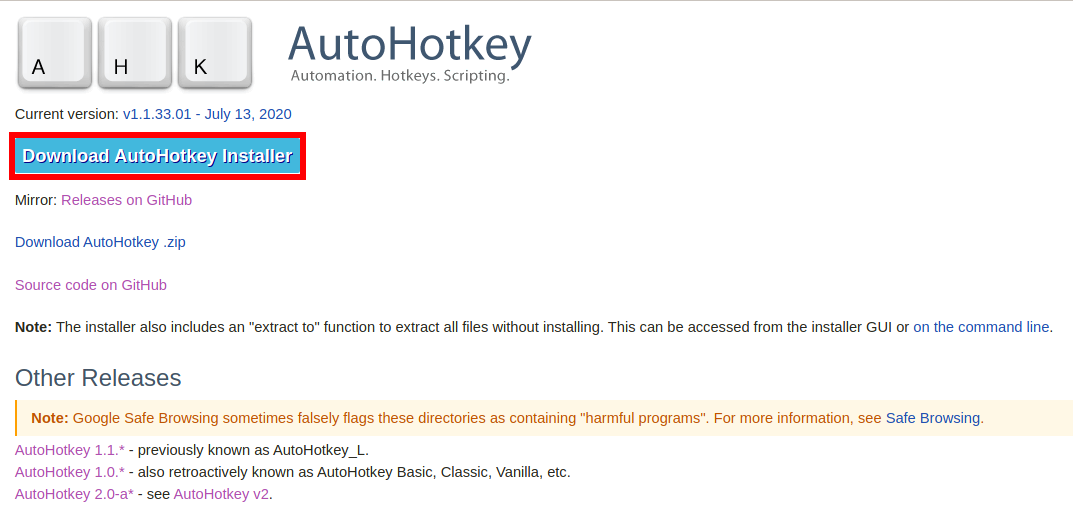
Там представлено несколько несколько версий, разберёмся в них:
- AutoHotkey 1.1.* — это актуальная версия, которая активно разрабатывается. Ранее была известна как AutoHotkey_L.
- AutoHotkey 1.0.* — развитие этой версии остановлено несколько лет назад, ранее была известна как AutoHotkey Basic, Classic, Vanilla.
- AutoHotkey 2.0-a* — альфа выпуск новой версии AutoHotkey v2.
Ветка AutoHotkey 2.0-a* является работоспособной, но в ней поменялся синтаксис языка по этой причине большинство готовых скриптов, которые вы можете найти в Интернете, в ней работать не будут.
То есть скачиваем версию AutoHotkey 1.1.*. Если вы хотите скачать установщик, то нажмите на кнопку «Download AutoHotkey Installer». Для скачивания портативной версии нажмите «Download AutoHotkey .zip».
Скачайте установщик, им проще пользоваться, чем портативной версией.
Установка AutoHotkey
Запускаем установочный файл:
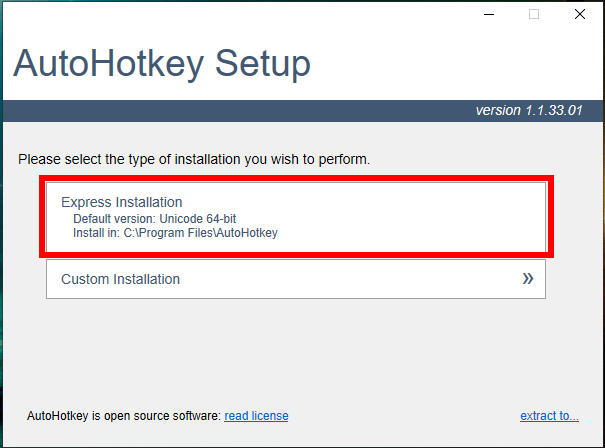
Выберите «Express Installation».
Установка завершена, нажмите «Exit».
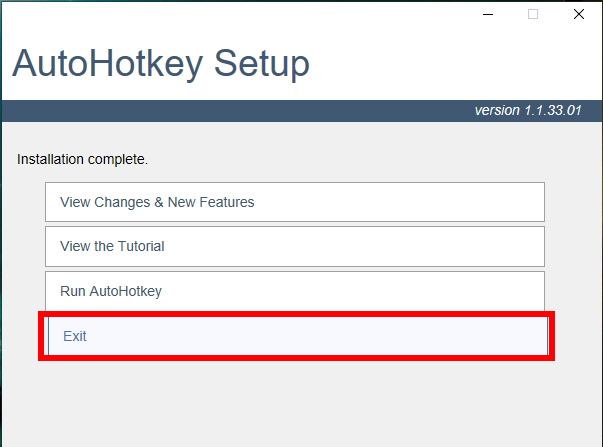
Как запустить AutoHotkey
Необычность AutoHotkey в том, что нет смысла запускать программу без скрипта — в этом случае будет показана только справка.
Порядок запуска AutoHotkey следующий:
1. Сохранение скрипта в файл с расширением .ahk
2. Запуск этого файла — в этом случае автоматически откроется AutoHotkey и выполнит скрипт
По этой причине предпочтительнее скачать установочный файл, а не портативную версию, поскольку для портативной версии придётся вручную настраивать ассоциацию с файлами .ahk.
Скрипты AutoHotkey
Теперь, когда вы настроили AutoHotkey, пришло время получить ваш первый скрипт. Некоторые сценарии AutoHotkey настолько короткие, что публикуются в сети в виде коротких фрагментов текста. Выберите текст сценария и скопируйте его.

Теперь запустите «Блокнот» и вставьте скрипт. Убедитесь, что вы скопировали все с самого начала и до конца.
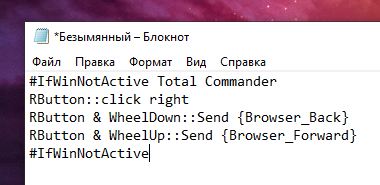
Затем сохраните файл где-нибудь на вашем компьютере. Имя файла не имеет значения, но расширение должно быть .ahk.
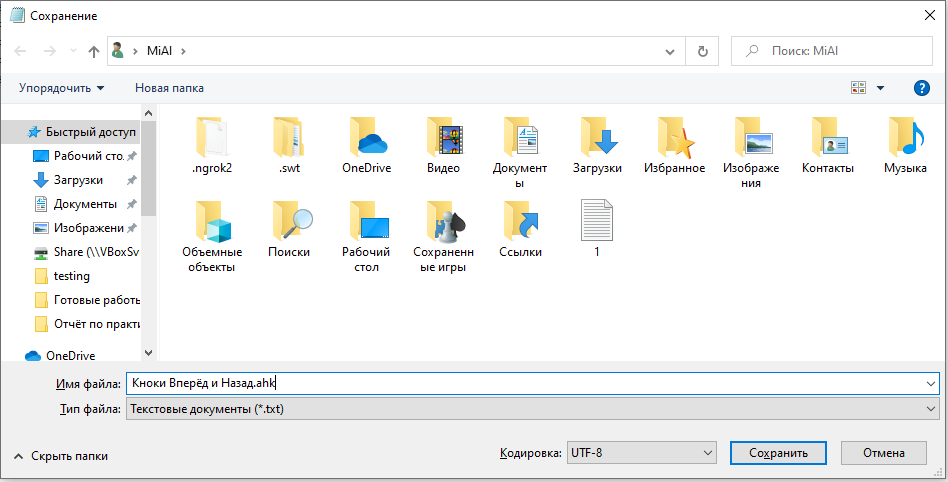
#IfWinNotActive Total Commander RButton::click right RButton WheelUp::Send #IfWinNotActive
Этот скрипт делает так, что при зажатой правой кнопки мыши колёсико начинает выполнять функцию кнопок Вперёд и Назад. Например, в веб-браузере таким образом вы можете вернуться на предыдущую страницу.
Скачать скрипт .ahk
Некоторые сценарии содержат не только несколько строк; они часто предлагаются в виде файлов, а не вставляются на страницу. Щёлкните правой кнопкой мыши ссылку на файл AHK и выберите, чтобы сохранить его локально:
Пример скрипта, который показывает экранную клавиатуру и на этой клавиатуре показывает каждую клавишу, которую вы нажали: https://www.autohotkey.com/docs/scripts/KeyboardOnScreen.ahk
Вы можете открыть его и сохранить в браузере, но не забудьте поменять расширение файла на .ahk.
Опять же, убедитесь, что вы сохранили его как файл .ahk.
Запуск скрипта AutoHotkey
Теперь у вас должен быть файл .ahk в вашей системе, и AutoHotkey — всё настроено и готово к работе. Просто дважды щёлкните файл AHK, чтобы запустить его.
Когда скрипт запущен, вы должны увидеть маленький значок на панели задач. При наведении указателя мыши на этот значок появится всплывающая подсказка с названием сценария.
Если скрипт AutoHotkey не работает
Большинство сценариев работают сразу. Однако, если ваш скрипт не запускается и появляется сообщение об ошибке, вернитесь на страницу загрузки AutoHotkey и получите «AutoHotkey 1.0» (второй вариант). Удалите AutoHotkey, установите AutoHotkey 1.0 и попробуйте снова запустить скрипт.
Вы также можете попробовать сохранить скрипт с другой кодировкой символов.
Выход из скрипта
Закончив работу со сценарием, щёлкните правой кнопкой мыши его значок в системном трее и выберите «Exit».

Где скачать скрипты AutoHotkey
Скрипты AutoHotKey для CS:GO
Bhop
Bhop (распрыжка) — это крутой скрипт для отработки упражнений, когда вы освоите его, подумайте о распрыжке с колесом прокрутки.
F11 для включения и отключения. Кнопка End дял полного отключения.
VAC вас НИКОГДА не обнаружит.
Autofire
Autofire не очень практичен для конкурентного игрового процесса, но с DM и Casual это интересно.
Они безопасны для VAC, но их не рекомендуется использовать в конкурентных состязаниях или на пользовательских серверах, их обнаруживает пользовательский античит.
Чтобы поставить скрипт на паузу нажмите F6.
Ultimate CS:GO Multiscript
Это НЕ чит, он не будет вводить или делать что-либо с CS:GO, он просто симулирует события мыши/клавиатуры.

- Удивительный графический интерфейс для быстрого и простого отображения.
- Авто-купить оружие, можно настроить в графическом интерфейсе
- Burst, 1x Tap, 2x режима огня
- Rapid Fire (Autofire) для ваших пистолетов/ружей
- Вертикальный контроль отдачи (в сочетании с автопожаром для пистолета Norecoil)
- Bhop (распрыжка)
- Медленный авто огонь для Deagles
- Авто нож для лучших ножевых комбо!
- На цифровом блоке клавиатуры 1-3: Выберите пресет для автоматической покупки
- На цифровом блоке клавиатуры 4: авто огонь
- На цифровом блоке клавиатуры 5: авто нож
- На цифровом блоке клавиатуры 6: одно нажатие = взрыв, удерживайте мышь для спрея с катушкой
- На цифровом блоке клавиатуры 7-9: 1x Tap, 2x Tap, Взрыв
- Правый Ctrl: режим огня по умолчанию
- Правый Alt: переключить «без отдачи»
- CapsLock: переключить Bhop (раскрыжка)
- Правый Shift: сделать norecoil (без отдачи) непротиворечивым (только для cz auto)
Пролистните до Code: и разверните Spoiler:
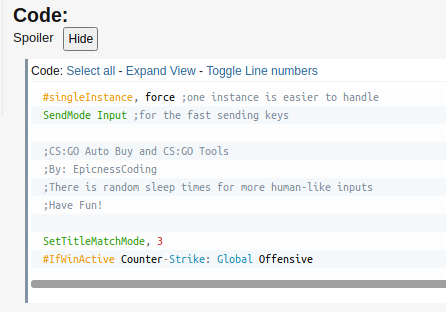
Скрипт длинный, поэтому убедитесь, что полностью скопировали его.
Источник: zawindows.ru
[Гайд][AHK] Учимся создавать скрипты с AutoHotKey (на примере BDO)











Сегодня я расскажу Вам об основах создания и использования скриптов, используя AutoHotKey! 🙂
В этой ветке много макросов на Bloody, однако лично мое мнение, что блуди не удобная штука. Ну тут каждому на свой вкус.
Далее по тексу саму программу и скриптовый язык AutoHotKey я буду называть AHK или АХК.
Итак, приступим!
Качаем >> autohotkey отсюда
>> Прямой линк на скачивание >> тут
Создаем пустой скрипт.
(также будет работать, если переименовать .txt в .ahk )
Что же нам делать дальше?
Давайте рассмотрим две ситуации! 🙂 Мы можем создать скрипт, который будет одноразово при запуске выполнять какие-то действия. Например, при запуске .exe выполняется действие по копированию ярлыка из одного места в другое. В таком случае нам не нужно привязывать какую-либо кнопку к этому действию. Второй же вариант, когда мы запустили скрипт, затем нажали кнопку и у нас произошло то же самое действие.
После того как Вы внесли какой либо код в скрипт, сохраняем его и запускаем от имени администратора.
Давайте рассмотрим основные команды (те, которые я чаще всего использую).
Обратите внимание, что ПОЛНЫЙ синтаксис команд с примерами представлен на официальном сайте autohotkey.com
В АХК конец предыдущей команды обозначается концом прошлой команды, переносом на следующую строку, либо завершением . Я представляю насколько непонятно это выглядит, однако я думаю чуть дальше вы поймете.
В первую очередь я Вам советую в скрипт вписывать несколько строк, которые в случае Вашей ошибкинедоработки позволят отключать скрипт. Например, если Вы поставили нажиматься Alt+F4 каждые 0.1 секунд. Короче если вы не можете остановить скрипт мышкой, чтоб мы могли это сделать кнопкой.
F11::pause Pause::Pause F12:: Reload Return
Что это такое? При нажатии на F11 у нас будет выполнена команда pause, которая запаузит скрипт. При повторном нажатии скрипт продолжит работу с того места, где закончил. При нажатии F12 соответственно скрипт будет перезагружен совсем. 🙂 На заметку: если вы изменили код скрипта, сохранили, то при нажатии на f12 будет загружен уже измененный скрипт.
Это удобно когда вы только создаетеотлаживаете скрипт.
CoordMode, Mouse, Window
Эту строку я советую тоже вставлять во все скрипты, где у Вас будут использоваться координаты. (ну например нажать мышкой на крестик в ворде 🙂 ). Дело в том, что в этом случае координаты будут смотреться не относительно вашего разрешения(монитора), а относительно текущего окна. Т.е. если у вас играворд запущены не в полное окно, то вы можете их двигать куда угодно, координаты будут одинаковы.
Далее. Привязка действий к клавишам. Существует список кучи модификаторов. Я приведу основные:
# — кнопка пуск.
! — alt
^ — ctrl
+shift
!1::MsgBox
При нажатии сочетания ALT и цифры 1 у нас выведется пустое окошечко.
Таким же образом привязываются абсолютно все действия.
Если у Вас больше одной команды, то я советую заключать их в <>.
Как это будет выглядеть?
В данном случае у нас будут появляться два окошечка последовательно. Но это лишь пример.
Далее рассмотрим одну из самых важных команд: Send, SendPlay, SendInput. Эти команды нужны нам, чтобы посылать какие-то тексты иили кнопки в игру. Первая делает это чуть медленнее, однако работает всегда. Вторая и третьи(предпочтительна вторая) делают отправку мгновенно.
Важно! Если вы хотите послать отправку КНОПКИ, а не ТЕКСТА, то вы должны заключить кнопку в <>.
Пример: нам нужно отправить строку объявления в игровой чат мгновенно, чтоб оно не мешало нам фармить.
^1::SendPlay Продам гараж и корову ^2::SendPlay Продам гараж и корову Цена:
Все знаки пунктуации нужно заключать в <>.
Теперь при нажатии Ctrl+1 у нас отправится объява в чат, причем скорее всего мы даже не успеем заметить как открылся чат.
При нажатии Ctrl+2 мы гарантированно изменим чат на Общий, после чего напишется строка и остановится на «Цена:» но не отправится, там мы сможем ввести цену. Ну я надеюсь суть вы поняли 🙂
Пример: Нам нужно зажать шифт на 2 секунды.
Здесь мы используем 2 новых штучки.
Sleep — данная команда является просто таймером-разделителем между командами.
Формат:
Sleep, 1000 — это будет задержка 1 секунда
Нажатие и «отпускание» клавиши.
— данная «клавиша-команда» зажмет клавишу W.
— соответственно отожмет клавишу S.
#1:: < Send Sleep, 2000 Send >
При нажатии на Пуск+1 у нас зажмется шифт на 2 секунды.
Теперь попробуем разобраться с мышкой.
!NumPad0::Click 5, 5 !NumPad1::
При нажатии на Альт+NumPad0 у нас произойдет «клик» левой кнопкой по координатам 5 5.
При нажатии Альт+NumPad1 у нас произойдет клик правой кнопкой по 10 10, через секунду правая кнопка зажмется на полсекунды.
Как нам собирать эти координаты? Я пользуюсь двумя способами. Первый: запускаем любой скрипт, в трее нажимаем правой кнопкой, потом Window Spy. Откроется окошечко
Нас интересует строка In Active Window:
Второй: использовать код, который будет показывать нам координаты при нажатии на кнопочку.
!NumPad0::
Разберемся с циклами. То есть со случаями, когда нам нужно одно и то же действие повторить много раз.
Например, нам нужно кормить кота каждые пять минут.
после ; мы можем писать комментарии.
NumPad5:: Loop, ; Корм кота. < Send Sleep, 300000 >
В случае, когда нам нужно повторить действие определенное количество раз, просто после Loop, ставим цифру сколько раз:
2:: Loop, 10 < Send Sleep, 500 >
У нас отправиться 10 нажатий с интервалом в полсекунды.
Ну вот наверное и всё, из основного 🙂 Теперь перед Вами всё ограничено лишь воображением.
Я прошу Вас задавать вопросы, если появятся, а также сказать, надо ли что-то еще добавить в гайд? 🙂
Последний раз редактировалось Big Bad Sensey; 01.11.2015 в 21:35 .
Источник: www.rf-cheats.ru